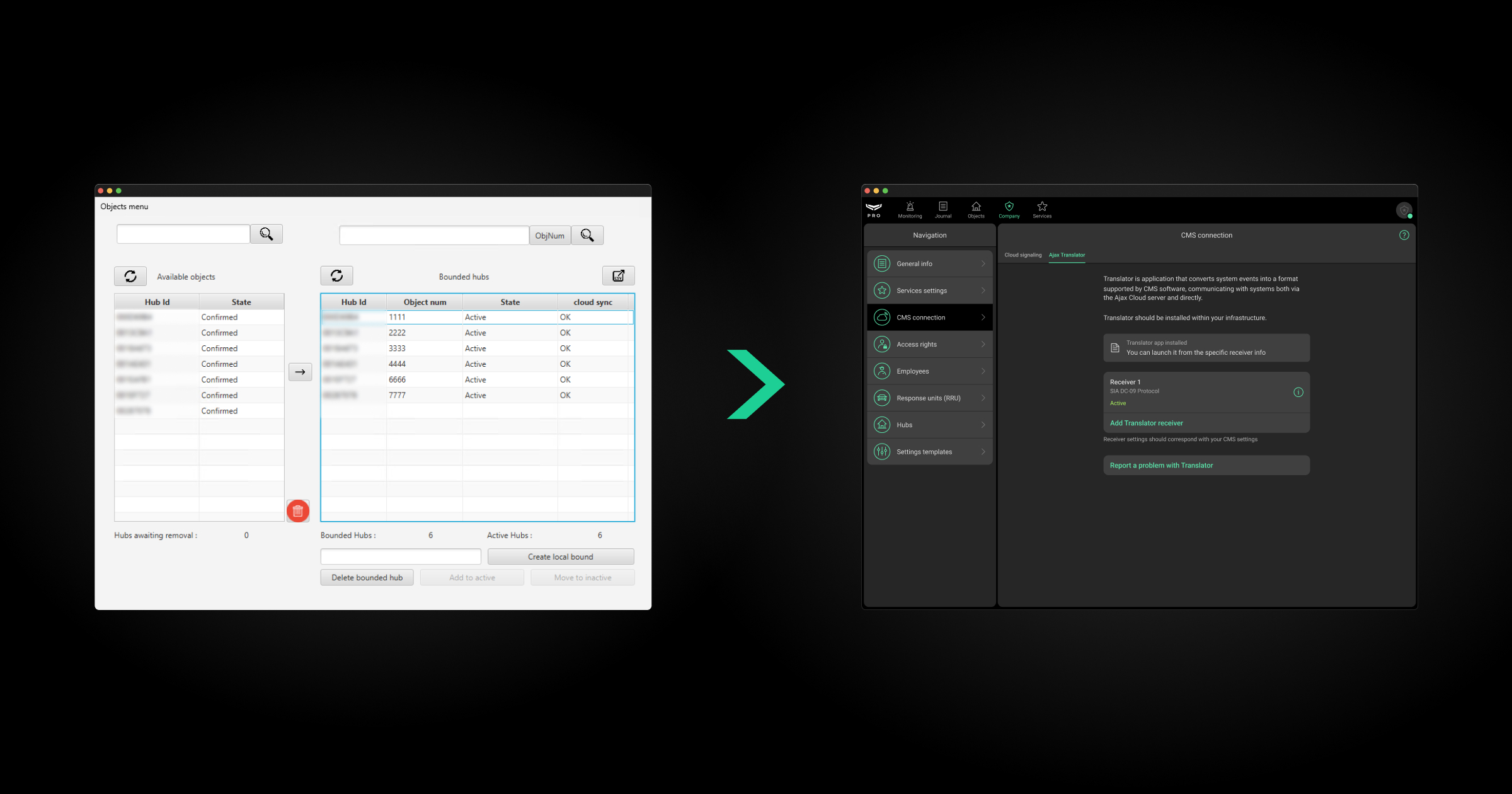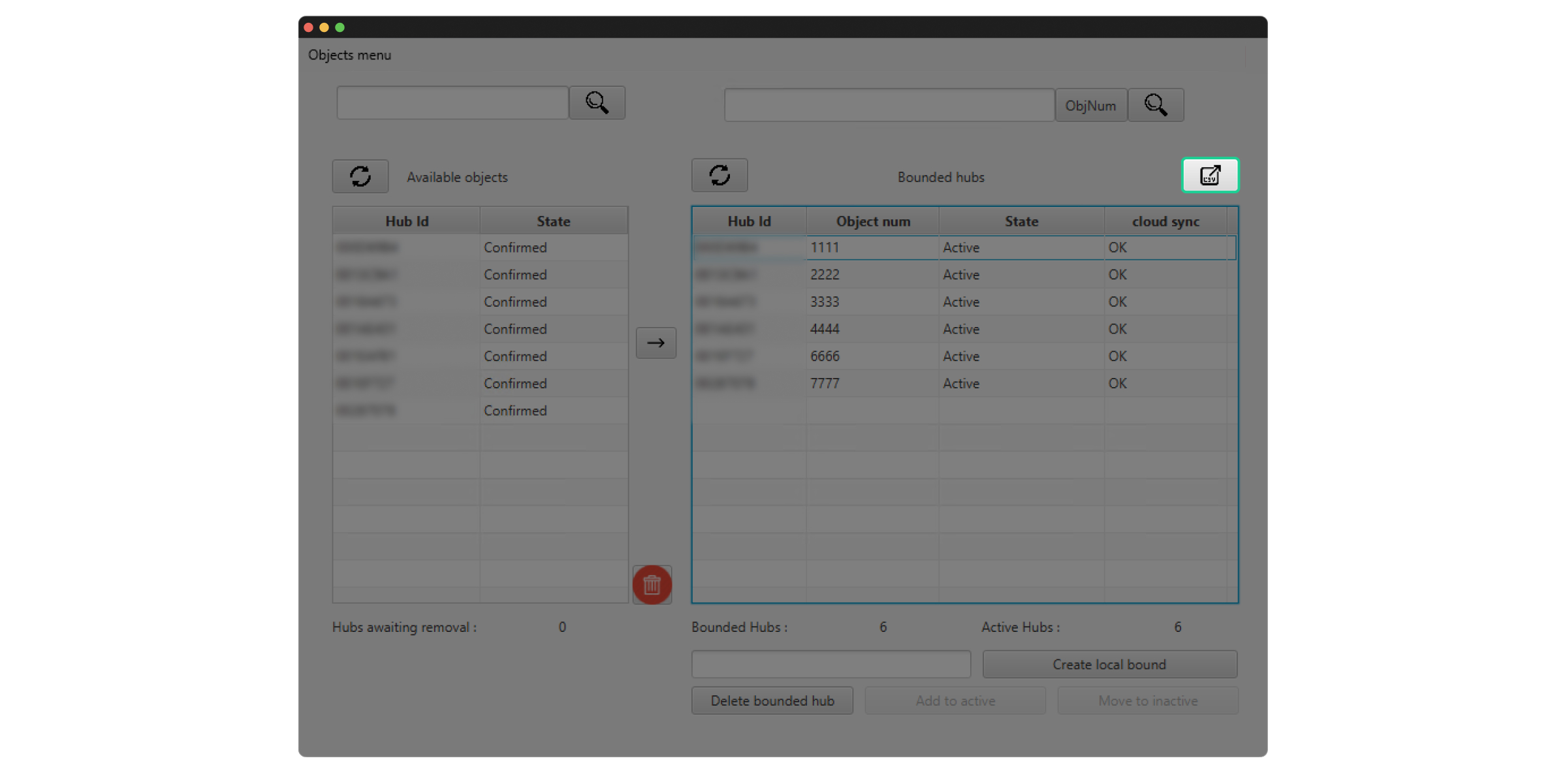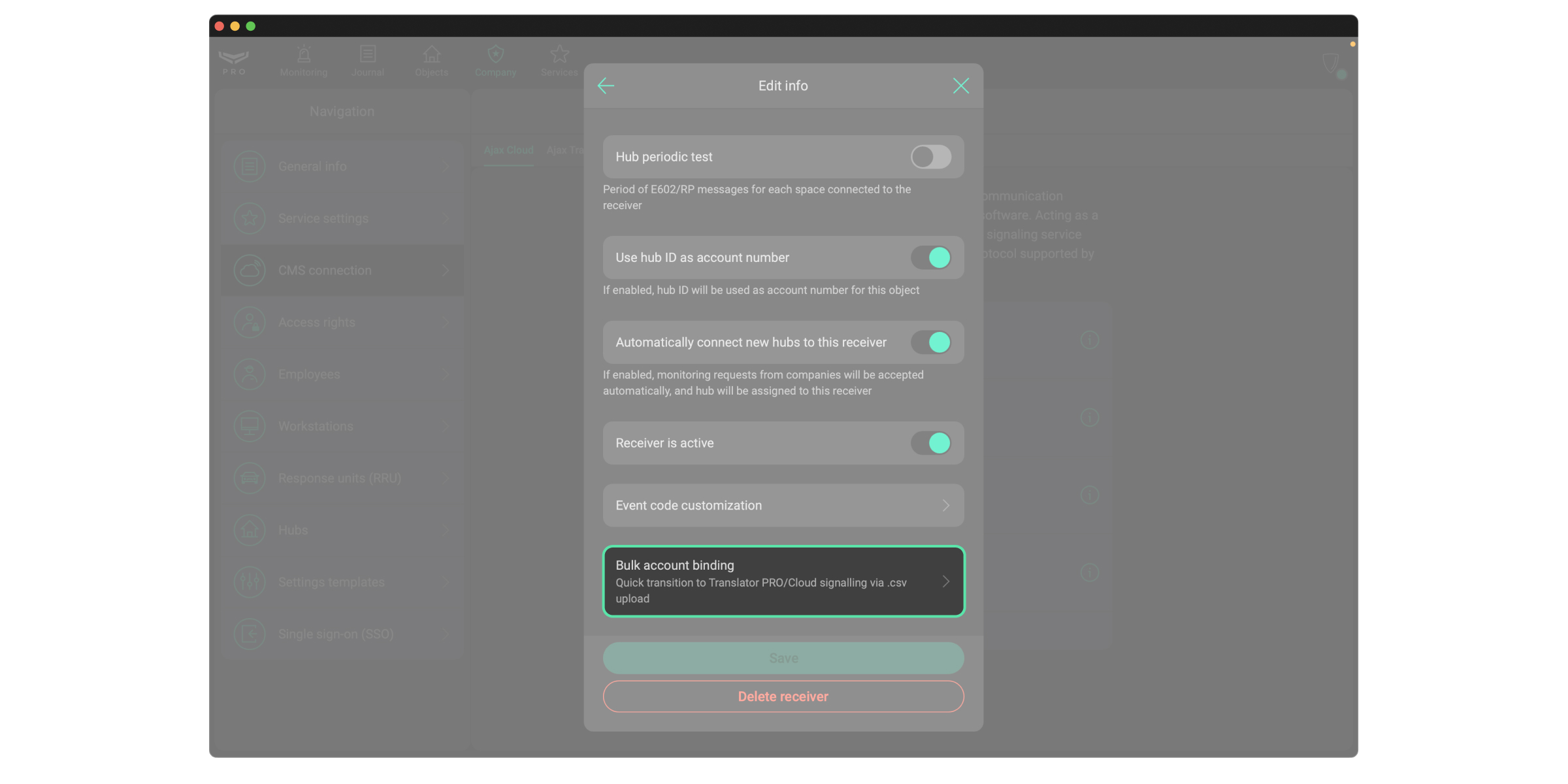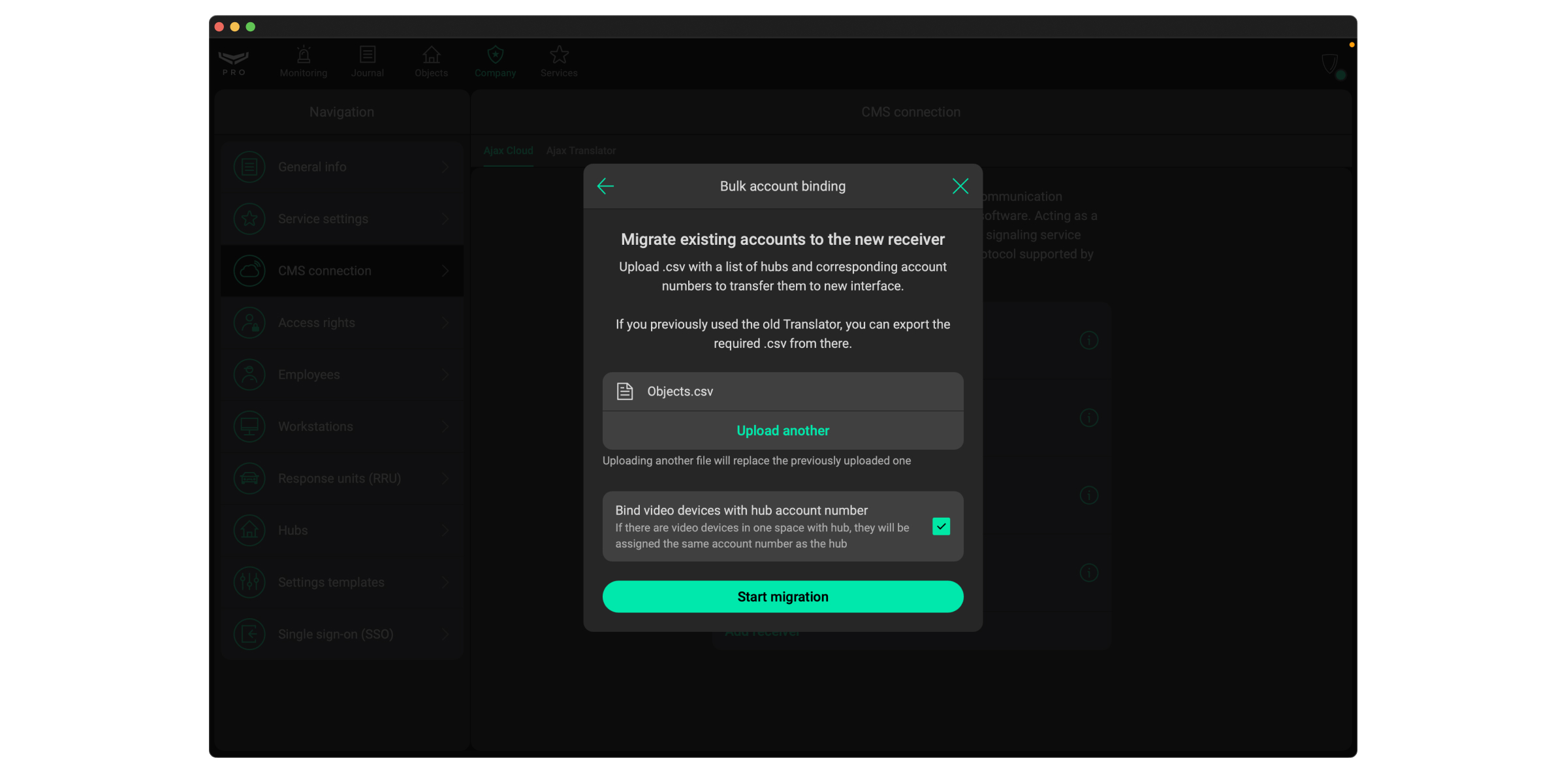Un sistema Ajax permite a los usuarios exportar de forma independiente sitios vinculados a Ajax Translator. Esta app genera un archivo CSV que contiene el ID del hub y el número de cuenta de las vinculaciones activas. El archivo puede subirse a Ajax PRO Desktop al receptor Translator o Cloud signaling seleccionado. Este artículo ofrece una guía paso a paso del proceso.
Requisitos
La función de migración está disponible en las siguientes apps:
- Ajax Translator 1.14.10 o posterior;
- Ajax PRO Desktop 5.29 o posterior.
Cómo exportar un archivo CSV desde Ajax Translator
Para generar y exportar un archivo CSV, en la app Ajax Translator:
- Vaya al módulo Configuración.
- Vaya al menú Objetos.
- Haga clic en el icono CSV.
- Seleccione la carpeta donde se guardará el archivo. Por defecto, el archivo se guarda en la carpeta de instalación de Ajax Translator. Haga clic en Guardar.
En la carpeta seleccionada se creará el archivo CSV con los ID de hub y los números de cuenta correspondientes.
Cómo subir un archivo CSV a Ajax PRO Desktop
Solo un Ingeniero Senior de CRA puede subir un archivo CSV a Ajax PRO Desktop.
Puede vincular la cuenta al receptor Translator o Cloud signaling. Para subir el archivo creado y migrar las cuentas, en Ajax PRO Desktop:
- Vaya al módulo Empresa.
- Vaya al menú Conexión a la CRA.
- Seleccione la pestaña Ajax Translator o Cloud signaling.
- Seleccione el receptor necesario y haga clic en el icono
.
- Vaya al menú Vinculación masiva de cuentas.
- Haga clic en el botón Subir .csv.
- Seleccione el archivo CSV exportado desde Ajax Translator.
- Si es necesario, habilite la opción de Vincular dispositivos de vídeo con el número de cuenta del hub.
- Haga clic en el botón Iniciar migración.
Si la migración se realiza correctamente, el usuario recibirá una notificación con el número de vinculaciones creadas.
Si el archivo contiene datos no válidos, aparecerá una notificación de error con la opción de descargar un informe con los problemas. El usuario puede corregir los datos directamente en el informe y volver a subirlo. El informe solo incluye los hubs con datos no válidos, mientras que las vinculaciones para todos los demás hubs se crearon correctamente.